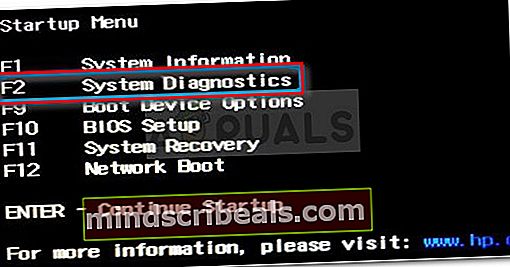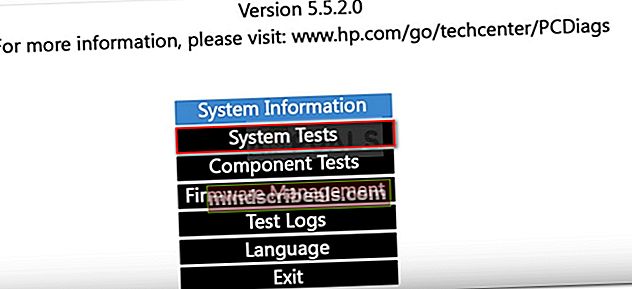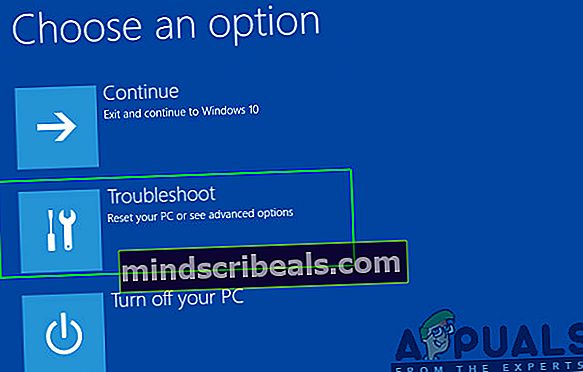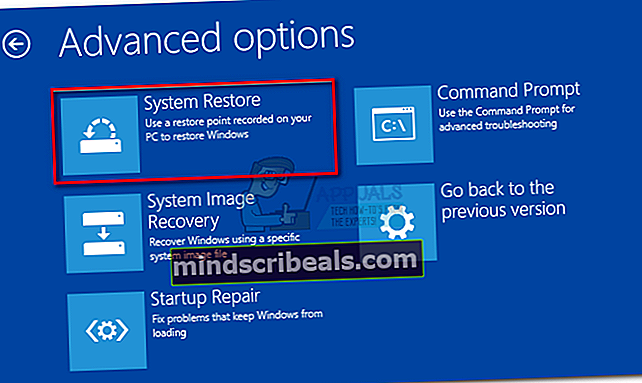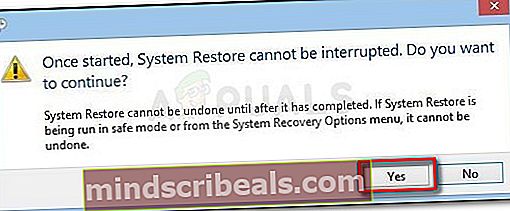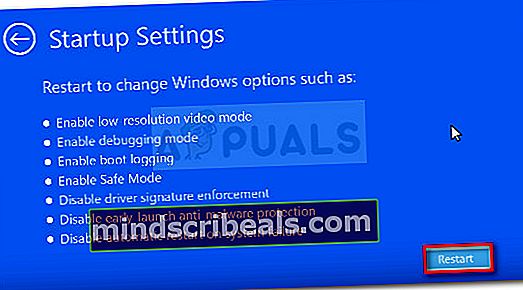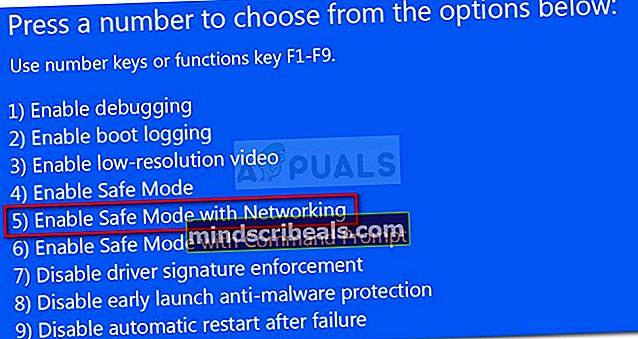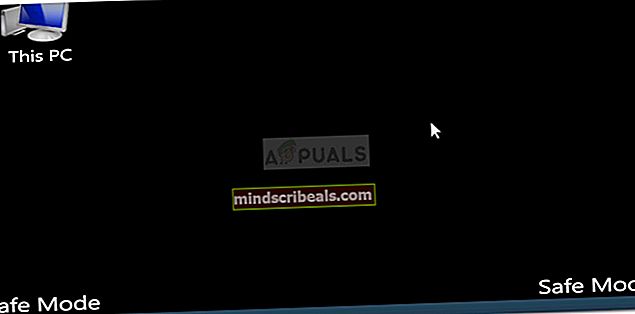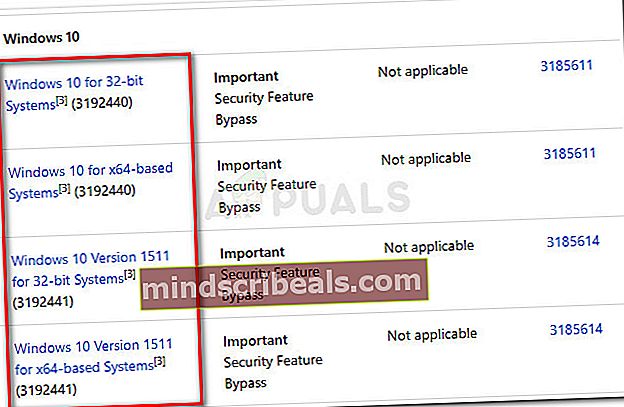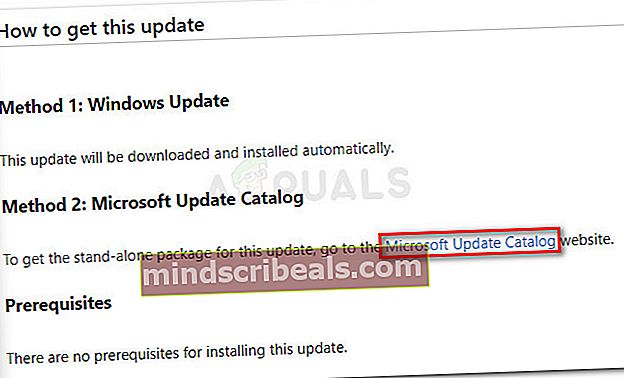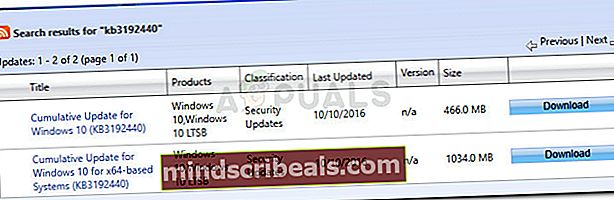Επιδιόρθωση: Fatal Error C0000022
Ορισμένοι χρήστες αναφέρουν ότι λαμβάνουν τοΘανατηφόρο σφάλμα C0000022μόλις ενεργοποιήσουν το φορητό ή τον υπολογιστή τους. Ο κωδικός σφάλματος συνοδεύεται από το μήνυμα "Εφαρμογή λειτουργίας ενημέρωσης". Το ζήτημα αφορά συγκεκριμένα φορητούς υπολογιστές και επιτραπέζιους υπολογιστές HP.

Οι περισσότεροι χρήστες που επηρεάζονται δηλώνουν ότι το ζήτημα άρχισε να παρουσιάζεται μετά από μια παραβίαση των Windows ή μετά από κάποια διακοπή κατά τη διαδικασία ενημέρωσης. Στις περισσότερες περιπτώσεις, οι χρήστες αναφέρουν ότι αυτό το συγκεκριμένο σφάλμα εμφανίζεται σε κάθε εκκίνηση, αφήνοντάς τους με μικρές στρατηγικές επισκευής.
Τι προκαλεί το Fatal σφάλμα C0000022;
Διερευνήσαμε διεξοδικά αυτό το συγκεκριμένο σφάλμα εξετάζοντας διάφορες αναφορές χρηστών. Με βάση αυτά που συλλέξαμε, υπάρχουν πολλά σενάρια που είναι γνωστό ότι πυροδοτούν τοΘανατηφόρο σφάλμα C0000022:
- Ένα (ή περισσότερα) Windows Update δεν εγκαταστάθηκε σωστά - Αυτό το ζήτημα πιθανότατα παρουσιάζεται επειδή το μηχάνημά σας έπρεπε να διακόψει απότομα τη διαδικασία εγκατάστασης μιας εκκρεμής ενημέρωσης των Windows.
- Η ενημέρωση των Windows δεν εγκατέστησε το ενημερωτικό δελτίο ασφαλείας MS16-101 - Το ζήτημα μπορεί επίσης να προκύψει εάν μια πρόσφατη ενημέρωση των Windows δεν ενημέρωσε το Netlogon.dll. Σε αυτήν την περίπτωση, η λύση είναι να εκκινήσετε τον υπολογιστή σας σε ασφαλή λειτουργία και να εγκαταστήσετε το Microsoft Security Bulletin.
- Παρεμβολές τρίτων κατασκευασμένων από την ενημέρωση Buggy Windows - Υπήρξαν πολλές περιπτώσεις στο παρελθόν όπου το ζήτημα προκλήθηκε από ένα ελαττωματικό Windows Update που έρχεται σε διένεξη με μια υπάρχουσα εφαρμογή τρίτου μέρους.
- Σημαντική αποτυχία υλικού - Υπάρχουν πολλές αναφορές που επιβεβαιώθηκαν ότι θα επιλυθούν μόνο μετά την αντικατάσταση ορισμένων εξαρτημάτων υλικού.
Εάν αντιμετωπίζετε αυτήν την περίοδο το ίδιο πρόβλημα, αυτό το άρθρο θα σας προσφέρει μια συλλογή βημάτων αντιμετώπισης προβλημάτων. Παρακάτω έχετε αρκετές μεθόδους που άλλοι χρήστες σε παρόμοια κατάσταση έχουν χρησιμοποιήσει για να επιλύσουν το πρόβλημα.
Προκειμένου να ενισχυθεί η αποτελεσματικότητα, σας συνιστούμε να ακολουθήσετε τις μεθόδους με τη σειρά που παρουσιάζονται. Ας ξεκινήσουμε!
Μέθοδος 1: Κάνοντας μια επανεκκίνηση / επαναφορά
Ας ξεκινήσουμε απλά, κάνοντας μια σκληρή επαναφορά. Αυτή η διαδικασία είναι εξαιρετικά απλή, αλλά αρκετοί χρήστες ανέφεραν ότι αυτό έπρεπε να γίνει για να ξεπεραστεί το παρελθόνΘανατηφόρο σφάλμα C0000022.
Ακολουθεί ένας γρήγορος οδηγός για την επαναφορά / επανεκκίνηση σε φορητό υπολογιστή / φορητό υπολογιστή:
- Πατήστε παρατεταμένα το πλήκτρο ενεργοποίησης για πάνω από 10 δευτερόλεπτα. Αυτό διασφαλίζει ότι οι πυκνωτές ισχύος έχουν αποφορτιστεί εντελώς.
- Αφαιρέστε τυχόν μη απαραίτητα περιφερειακά και αξεσουάρ που είναι συνδεδεμένα στον υπολογιστή (εκτυπωτής, κάμερα web κ.λπ.).
- Πατήστε ξανά το κουμπί λειτουργίας και δείτε εάν το μηχάνημα καταφέρει να ξεκινήσει κανονικά.
Εάν η διαδικασία εκκίνησης εξακολουθεί να κρέμεται με έναΘανατηφόρο σφάλμα C0000022οθόνη, μεταβείτε στην επόμενη μέθοδο παρακάτω.
Μέθοδος 2: Διερεύνηση ενός ζητήματος υλικού
Σε ορισμένα μοντέλα Notebook, τοΘανατηφόρο σφάλμα C0000022 συνδέεται επίσης με αποτυχία υλικού. Παρόλο που οι πιθανότητες να συμβεί αυτό είναι πολύ μικρές, ας ξεκινήσουμε διερευνώντας πρώτα ένα πρόβλημα υλικού. Θα σας σώσει από το να περάσετε από περιττούς κρίκους.
Ο γρηγορότερος και πιο αποτελεσματικός τρόπος για να εξετάσετε ένα ζήτημα υλικού είναι να εκτελέσετε μια δοκιμή συστήματος μέσω της οθόνης Διαγνωστικά συστήματος. Αυτή η διαδικασία θα ελέγξει όλα τα κύρια στοιχεία υλικού για ζητήματα και ασυνέπειες. Ακολουθεί ένας γρήγορος οδηγός για το πώς να το κάνετε αυτό:
- Εάν διαθέτετε φορητό υπολογιστή, ξεκινήστε βεβαιωθείτε ότι είναι συνδεδεμένο στη μονάδα AC, ώστε να μην κλείσει κατά τη διάρκεια της δοκιμής.
- Ενεργοποιήστε τον υπολογιστή και πατήστε το Esc κλειδί επανειλημμένα μέχρι να φτάσετε στο μενού εκκίνησης. Μόλις φτάσετε εκεί, πατήστε F2 για να εισέλθετε στο Διαγνωστικά συστήματος μενού.
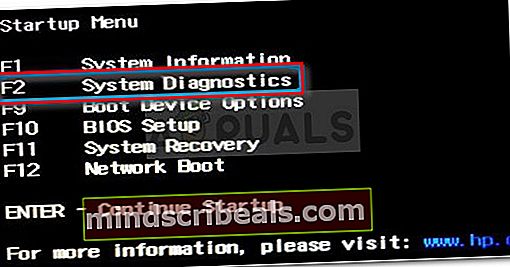
- Στη συνέχεια, χρησιμοποιήστε το πλήκτρο βέλους για να επιλέξετε Δοκιμές συστήματος και πατήστε Εισαγω για πρόσβαση στο μενού. Από το επόμενο μενού, επιλέξτε Γρήγορη δοκιμή μέσω των πλήκτρων βέλους και πατήστε Enter ξανά.
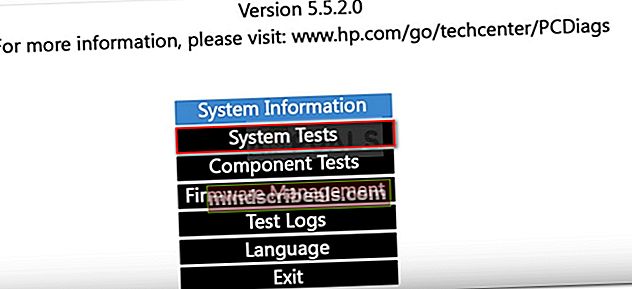
- Περιμένετε έως ότου το βοηθητικό πρόγραμμα ελέγξει τα κύρια στοιχεία για τυχόν ζητήματα. Λάβετε υπόψη ότι η διαδικασία μπορεί να διαρκέσει περισσότερο από μισή ώρα.
Σημείωση: Εάν δεν έχουν εντοπιστεί προβλήματα υλικού, προχωρήστε στην επόμενη μέθοδο παρακάτω για να εφαρμόσετε την πρώτη πιθανή επιδιόρθωση.
- Εάν η σάρωση αποκαλύψει ένα πρόβλημα υλικού, μπορείτε να ελέγξετε αυτό το στοιχείο ειδικά μέσω του Δοκιμές συστατικών μενού, ή ακόμα καλύτερα, μεταφέρετε το μηχάνημά σας σε πιστοποιημένο τεχνικό για περαιτέρω έρευνες.
Μέθοδος 3: Χρήση της Επαναφοράς Συστήματος από το μενού Ανάκτηση συστήματος
Όπως όλοι οι άλλοι μεγάλοι κατασκευαστές, η HP διαθέτει μια σταθερή επιλογή ανάκτησης για καταστάσεις όπου ο χρήστης δεν μπορεί να περάσει τη διαδικασία εκκίνησης. Πολλοί χρήστες που αντιμετωπίζουμεΘανατηφόρο σφάλμα C0000022κατάφεραν να επιλύσουν το πρόβλημα επαναφέροντας την κατάσταση του μηχανήματος σε προηγούμενο σημείο χρησιμοποιώντας την Επαναφορά Συστήματος.
Ακολουθεί ένας γρήγορος οδηγός για το πώς να το κάνετε αυτό σε έναν υπολογιστή HP:
- Εάν έχετε φορητό υπολογιστή, βεβαιωθείτε ότι είναι ενεργά συνδεδεμένο στην πηγή τροφοδοσίας.
- Ενεργοποιήστε το φορητό υπολογιστή και πατήστε ESC επανειλημμένα μέχρι να μεταβείτε στο μενού System Diagnostics. Μόλις το κάνετε, πατήστε το F11 κλειδί για να αποκτήσετε είσοδο στο Ανάκτηση συστήματος μενού.
- Εάν σας ζητηθεί μια οθόνη επιλογής γλώσσας, επιλέξτε τη γλώσσα σας και πατήστε Εισαγω να συνεχίσει.

- Τώρα, από την επόμενη οθόνη, χρησιμοποιήστε τα πλήκτρα βέλους για να επιλέξετε Αντιμετώπιση προβλημάτων και πατήστε Εισαγω.Στη συνέχεια, επιλέξτε Προχωρημένες επιλογές από το Αντιμετώπιση προβλημάτων μενού.
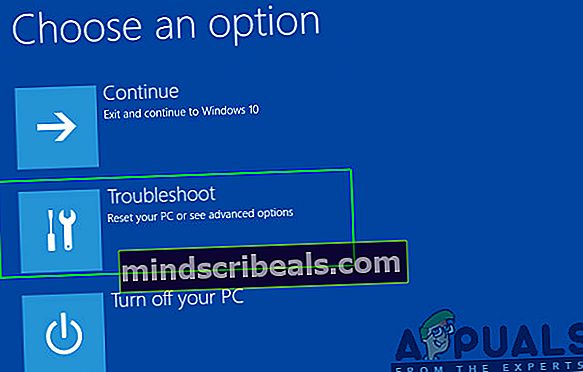
- Στο Προχωρημένες επιλογές οθόνη, χρησιμοποιήστε τα πλήκτρα βέλους για να επιλέξετε Επαναφοράς συστήματος και πατήστε Εισαγω για να ανοίξετε το Επαναφοράς συστήματος μάγος.
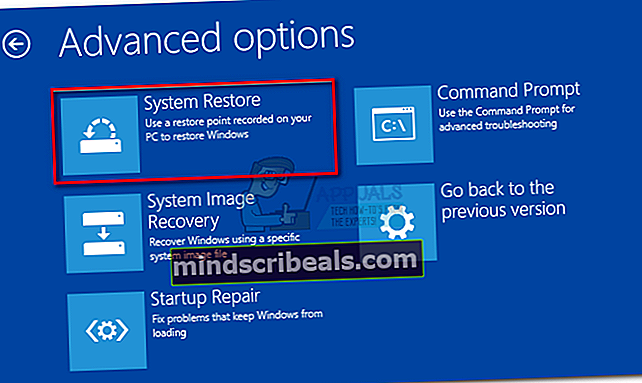
- Εάν έχετε ρύθμιση διπλής εκκίνησης, θα σας ζητηθεί να επιλέξετε το στοχευμένο λειτουργικό σύστημα σε αυτό το σημείο.
- Όταν φτάσετε μέσα στον οδηγό Επαναφοράς Συστήματος, κάντε κλικ στο Επόμενο στην πρώτη προτροπή για να προχωρήσετε.
- Στην επόμενη οθόνη, ξεκινήστε ενεργοποιώντας το πλαίσιο που σχετίζεται με Εμφάνιση περισσότερων σημείων επαναφοράς. Στη συνέχεια, επιλέξτε ένα σημείο επαναφοράς που έχει ημερομηνία πριν αρχίσετε να βλέπετε τοΘανατηφόρο σφάλμα C0000022,και πατήστε Επόμενο να συνεχίσει.

- Τώρα το μόνο που μένει να κάνουμε είναι να πατήσετε το Φινίρισμα κουμπί για να ξεκινήσετε τη διαδικασία επαναφοράς του υπολογιστή σας σε προηγούμενο σημείο. Θα σας ζητηθεί να επιβεβαιώσετε ξανά τη διαδικασία - κάντε κλικ στο Ναί όταν σας ζητηθεί.
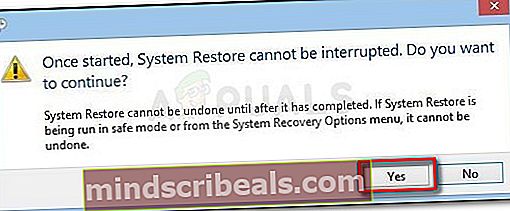
- Μόλις εγκατασταθεί η προηγούμενη κατάσταση, επανεκκινήστε τον υπολογιστή σας και δείτε εάν είναι σε θέση να εκκινήσει χωρίς να ενεργοποιήσει τοΘανατηφόρο σφάλμα C0000022.Εάν εξακολουθείτε να βλέπετε το σφάλμα, συνεχίστε με την επόμενη μέθοδο παρακάτω.
Μέθοδος 4: Εγκαταστήστε το ενημερωμένο ενημερωτικό δελτίο ασφαλείας της Microsoft μέσω της ασφαλούς λειτουργίας
Μια άλλη πιθανή αιτία για τοΘανατηφόρο σφάλμα C0000022λείπει μια ενημερωμένη έκδοση Microsoft Security Bulletin (MS16-101). Αν και αυτή η ενημερωμένη έκδοση ασφαλείας πρέπει να εγκατασταθεί αυτόματα από το WU (Windows Update), πολλοί χρήστες ανέφεραν ότι η ενημέρωση εγκαταστάθηκε μόνο εν μέρει και το Netlogon.dll Η εξάρτηση δεν ενημερώθηκε. Αυτό είναι που καταλήγει να δημιουργεί τοΘανατηφόρο σφάλμα C0000022.
Ευτυχώς, μπορείτε να εκκινήσετε τον υπολογιστή σας σε ασφαλή λειτουργία και να εγκαταστήσετε την ενημερωμένη έκδοση εξάρτησης που λείπει. Να τι πρέπει να κάνετε:
- Βεβαιωθείτε ότι ο φορητός υπολογιστής ή ο υπολογιστής σας είναι συνδεδεμένα με ασφάλεια σε μια πηγή τροφοδοσίας.
- Ενεργοποιήστε το φορητό υπολογιστή και πατήστε ESC επανειλημμένα μέχρι να φτάσετε στο Μενού Διαγνωστικά συστήματος.
- Μέσα στο μενού System Diagnostics, πατήστε το F11 κλειδί για να αποκτήσετε είσοδο στο Ανάκτηση συστήματος μενού.
- Επιλέξτε τη γλώσσα σας και πατήστε Εισαγω για να συνεχίσετε εάν σας ζητηθεί.

- Από αυτό το επόμενο μενού, χρησιμοποιήστε τα πλήκτρα βέλους για να επιλέξετε Αντιμετώπιση προβλημάτων και πατήστε Εισαγω. Στη συνέχεια, επιλέξτε Προχωρημένες επιλογές από το Αντιμετώπιση προβλημάτων μενού.
- Στο Προχωρημένες επιλογές μενού, κάντε κλικ στο Ρυθμίσεις εκκίνησης

- Από το μενού Εκκίνηση, κάντε κλικ στο Επανεκκίνηση κουμπί για να ζητήσετε από τον υπολογιστή σας να επανεκκινήσει στο Ρυθμίσεις εκκίνησης μενού.
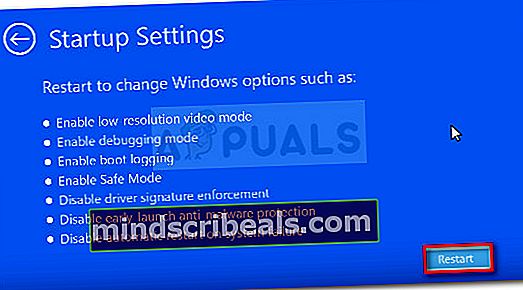
- Κατά την εκκίνηση της φωλιάς, ο υπολογιστής σας θα πρέπει να ξεκινήσει εμφανίζοντας μια λίστα επιλογών εκκίνησης. Πάτα το F5 για να ανοίξετε τον υπολογιστή σας Ασφαλής λειτουργία με λειτουργία δικτύωσης.
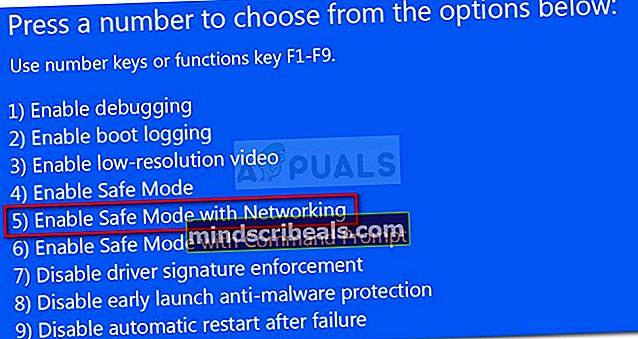
- Καθώς ο υπολογιστής σας εκκινεί σε ασφαλή λειτουργία, ενδέχεται να σας ζητηθεί να επιλέξετε τη γλώσσα σας και να εισαγάγετε τα διαπιστευτήρια του λογαριασμού Microsoft. Τώρα θα ξεκινήσετε ο υπολογιστής σας σε ασφαλή λειτουργία μέσω των διαφόρων υδατογραφημάτων που υπάρχουν στη γωνία της οθόνης.
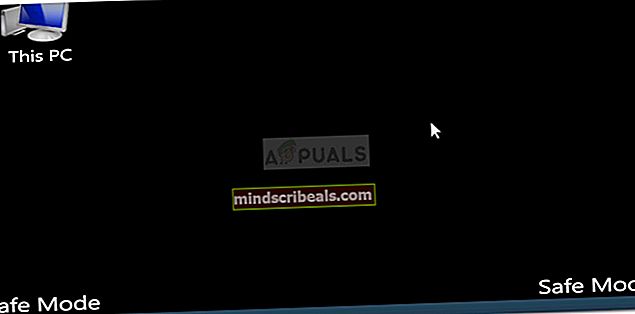
- Πλοηγηθείτε σε αυτόν τον σύνδεσμο (εδώ) και κάντε κλικ στην τελευταία ενημερωμένη έκδοση ασφαλείας Bulletin MS16 - 10 σύμφωνα με την έκδοση των Windows.
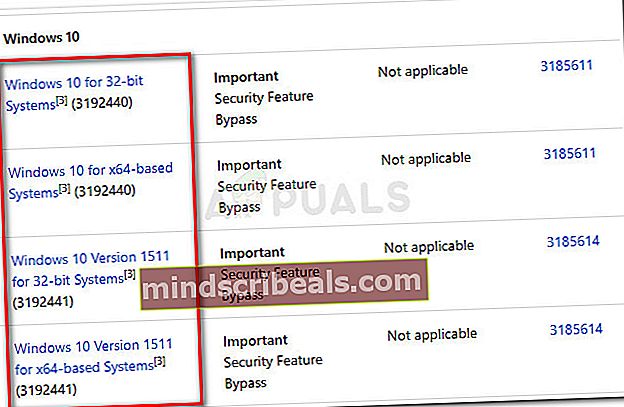
- Από την επόμενη οθόνη, κάντε κύλιση προς τα κάτω Πώς να λάβετε αυτήν την ενημέρωση και κάντε κλικ στο Κατάλογος του Microsoft Update (υπό Μέθοδος 2).
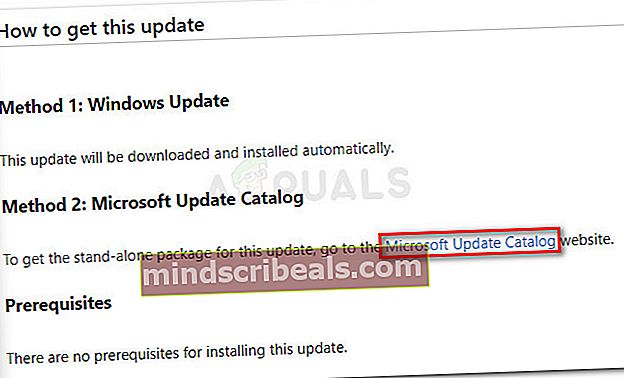
- Κατεβάστε την κατάλληλη ενημέρωση σύμφωνα με την αρχιτεκτονική του λειτουργικού σας συστήματος μέσω του Κατεβάστε κουμπί.
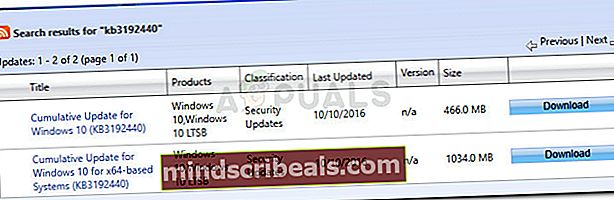
- Ανοίξτε την εκτελέσιμη εγκατάσταση και, στη συνέχεια, ακολουθήστε τις οδηγίες στην οθόνη για να την εγκαταστήσετε στο σύστημά σας. Μόλις εγκατασταθεί η ενημέρωση, επανεκκινήστε τον υπολογιστή σας και δείτε εάν μπορείτε να περάσετε τη διαδικασία εκκίνησης χωρίς να συναντήσετε τοΘανατηφόρο σφάλμα C0000022.